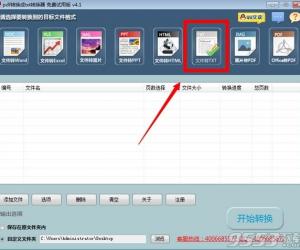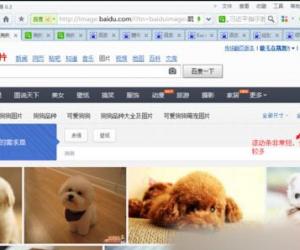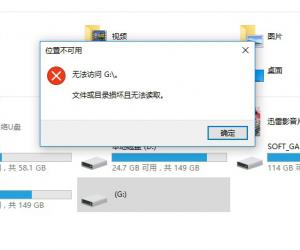win8系统开机显示黑屏只有鼠标箭头 win8电脑黑屏只有鼠标箭头怎么办
发布时间:2017-11-03 11:48:38作者:知识屋
win8系统开机显示黑屏只有鼠标箭头 win8电脑黑屏只有鼠标箭头怎么办 我们在使用电脑的时候,总是会遇到很多的电脑难题。当我们在遇到了Win8系统开机显示黑屏只有鼠标的时候,那么我们应该怎么办呢?今天就一起来跟随知识屋的小编看看怎么解决的吧。
Win8系统开机显示黑屏只有鼠标怎么办呢?
一、卸载显卡驱动方法
1、首先第一步我们需要做的就是将电脑非正常的关机进行三次,然后就会直接的进入到电脑的安全模式中了,接着我们继续进行下一步的操作。

2、当我们在完成了上面的操作步骤以后,接着我们就要对这个页面中的装置管理员对话框给打开,然后在里面卸载“sean-监视器-一般PnP监视器”和“sean-显示卡”下的两个文件就可以了,继续往下看。
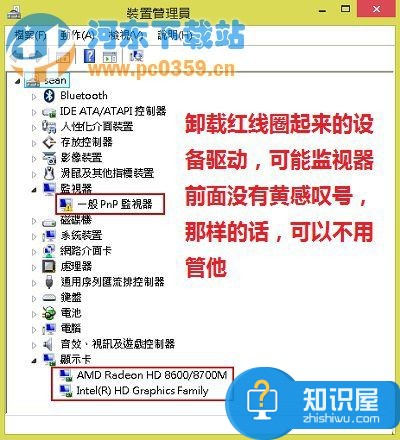
3、当我们完成了上面的步骤以后,那么就要对电脑进行重新启动操作了,直接根据提示进行操作就可以了。
二、系统还原法
这一个发和上面的方法其实很相似,进入到安全模式中,然后对里面的高级选项进行选择,直接对系统进行还原操作,然后根据后面的提示一步步操作就可以了。
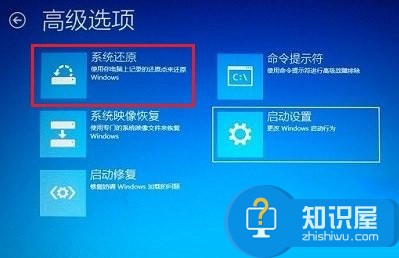
对于我们在遇到了这样的电脑难题的时候,那么我们就可以利用到上面给你们介绍的解决方法进行处理,希望能够对你们有所帮助。
知识阅读
软件推荐
更多 >-
1
 一寸照片的尺寸是多少像素?一寸照片规格排版教程
一寸照片的尺寸是多少像素?一寸照片规格排版教程2016-05-30
-
2
新浪秒拍视频怎么下载?秒拍视频下载的方法教程
-
3
监控怎么安装?网络监控摄像头安装图文教程
-
4
电脑待机时间怎么设置 电脑没多久就进入待机状态
-
5
农行网银K宝密码忘了怎么办?农行网银K宝密码忘了的解决方法
-
6
手机淘宝怎么修改评价 手机淘宝修改评价方法
-
7
支付宝钱包、微信和手机QQ红包怎么用?为手机充话费、淘宝购物、买电影票
-
8
不认识的字怎么查,教你怎样查不认识的字
-
9
如何用QQ音乐下载歌到内存卡里面
-
10
2015年度哪款浏览器好用? 2015年上半年浏览器评测排行榜!